Navegue por tópicos
Por Preâmbulo Tech
A Solicitação de Providência Financeira – SPF, é uma ferramenta disponível dentro do sistema CPJ-3C, que ajuda no controle de pagamentos das guias (SPF a pagar) e recebimentos de honorários (SPF a receber), feitas pelo advogado através da tramitação do processo, com conferências e liberações.
IMPORTANTE: as liberações devem ser configuradas no perfil de usuário de cada profissional.
A SPF a pagar é utilizada para controle de pagamento de guias, custas e despesas processuais. O pagamento pode ser solicitado por meio do acesso a tramitação do processo, após realizar a solicitação.
Confira o passo-a- passo para configurar o SPF a pagar:
- Abra a tela de solicitação acessando o módulo de Processos, no ícone de três pontos selecione a opção Solicitação de providência financeira;
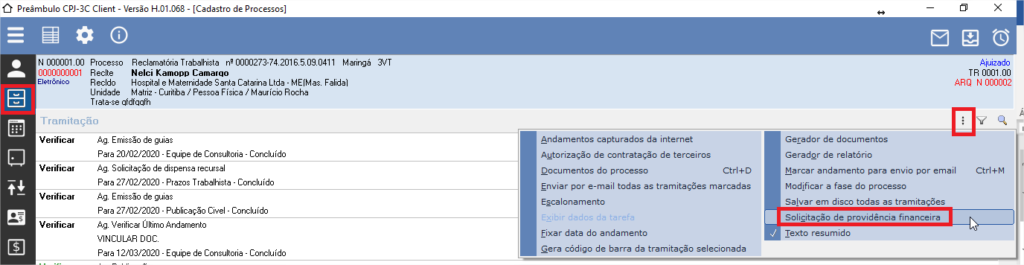
2. Na nova tela clique em NOVO;
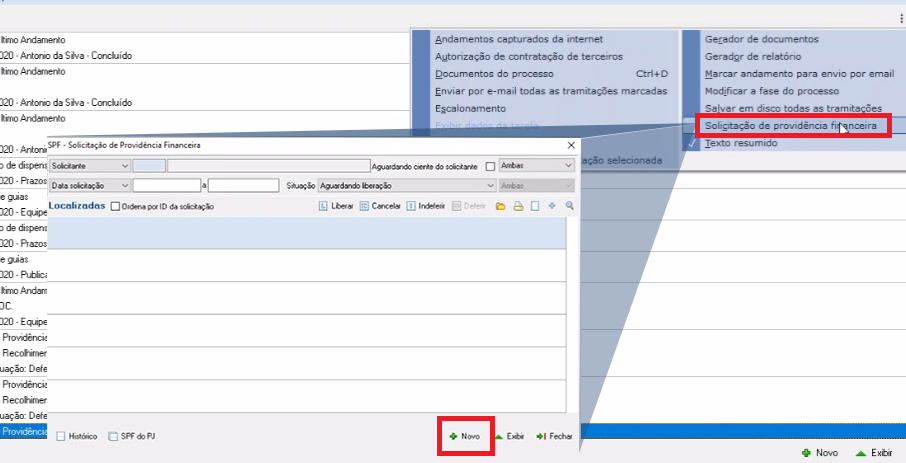
3. Uma nova tela se abrirá;
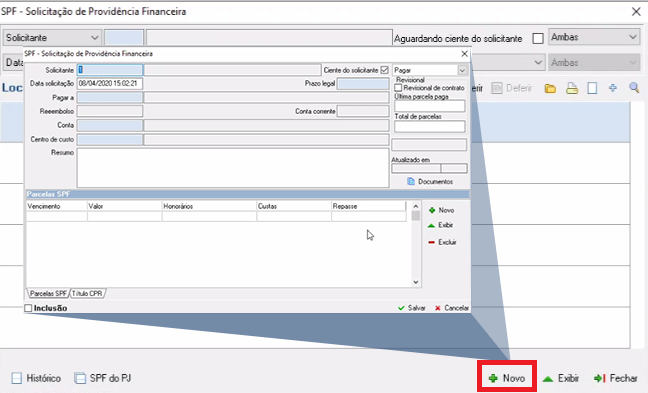
O cadastramento da SPF é dividido em duas etapas bem distintas:
- Na metade superior você encontra as opções Prazo legal, Receber de, Pagar a (utilizado quando existe repasse), Conta, Centro de Custo, e também um descritivo em Resumo e a possibilidade de vincular arquivos em Documentos.
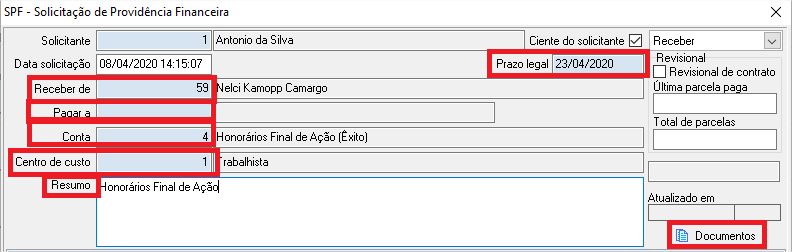
- Na parte inferior clicando em NOVO, você encontra a opção de Data de vencimento, lembrando que esta deve ser um dia útil antes do Prazo legal.
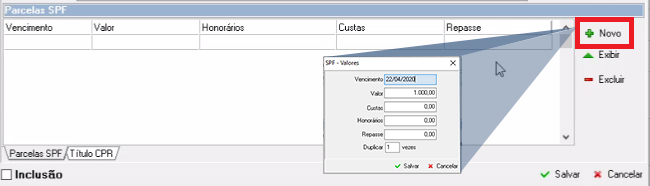
4. Ao término desta solicitação, o registro vai constar na tela inicial da SPF, com o status aguardando liberação;
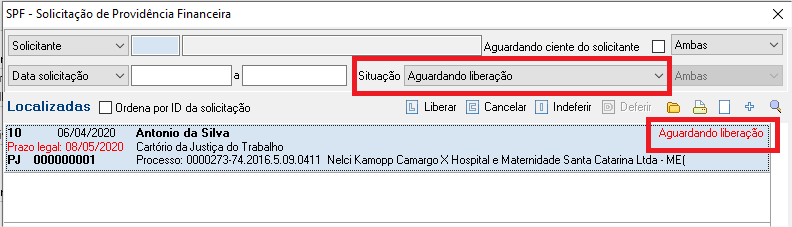
5. O responsável pela conferência deve autorizar o recebimento pela tela inicial do processo e liberar para constar no CPR (para acessar a tela inicial do processo repita o passo 1 deste tutorial). Já o financeiro deve fazer o deferimento;
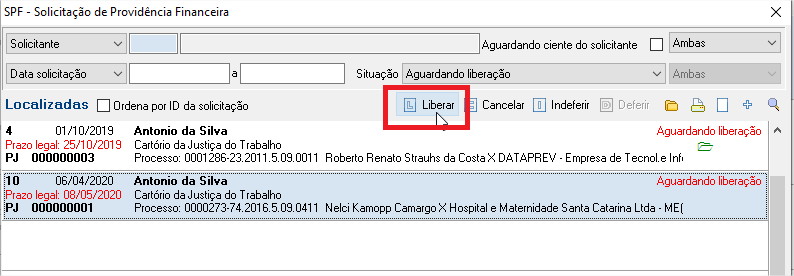
6. No módulo CPR – Contas a pagar e receber, o financeiro consegue visualizar as SPF, conforme a imagem abaixo. As solicitações com o status aguardando liberação precisam do deferimento, e após isso o sistema cria um título a pagar da guia.
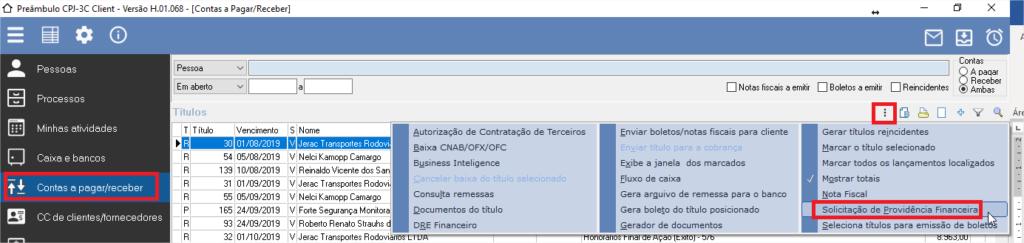
IMPORTANTE: Caso o responsável ou o Financeiro, cancelem ou indefiram a solicitação, o mesmo deve colocar uma justificativa e a pessoa que solicitou deve fazer nova SPF com os ajustes solicitados;
7. Ao clicar em deferir abre-se a tela com três opções de lançamento dos valores que estarão vinculados a Conta Corrente de Custas do Cliente:
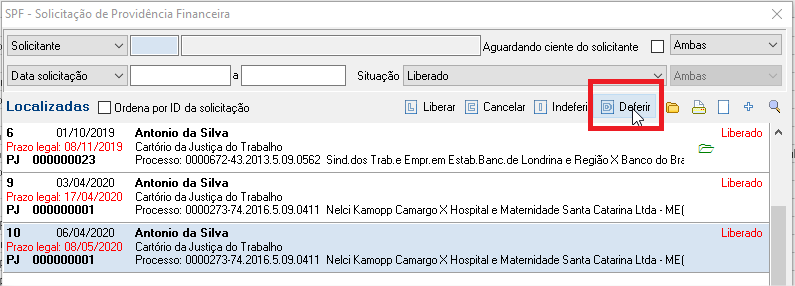
- Solicitar reembolso após a baixa do título de pagamento: consta o valor a receber na conta corrente e custas do cliente;
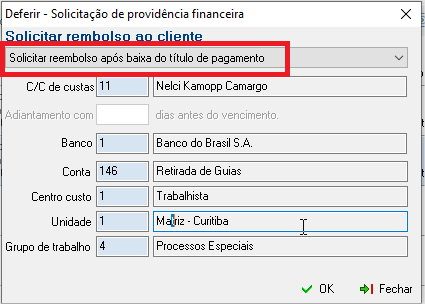
- Não solicitar reembolso: o valor vai constar na conta corrente do cliente como controle e não existe o reembolso;
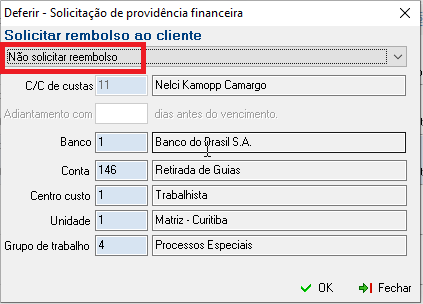
- Solicitar adiantamento: é possível criar um controle do adiantamento dias antes da custa e após a baixa. O sistema lança o valor na conta corrente do cliente como controle, e sem ser faturado;
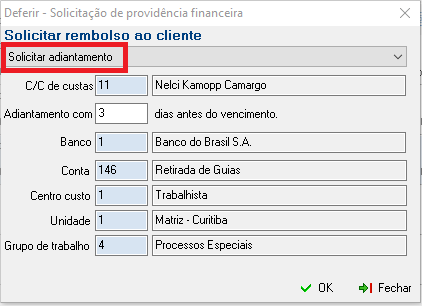
8. O financeiro ainda pode baixar o título no ato do recebimento e vincular o comprovante em documento. Para baixar o título clique no ícone B, conforma mostra a imagem abaixo. Uma nova tela será aberta, clique em Baixar;

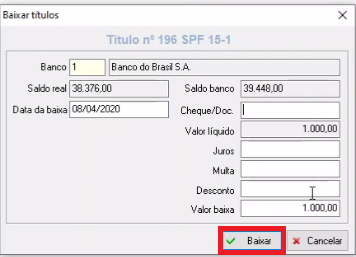
IMPORTANTE: Ao baixar o título o valor será lançado na conta corrente do cliente para o reembolso ou somente como controle do valor, conforme a opção escolhida anteriormente.
9. Durante as etapas da SPF o solicitante pode acompanhar o status pela tramitação do processo. Quando a SPF é criada o sistema lança automaticamente um andamento na tramitação;
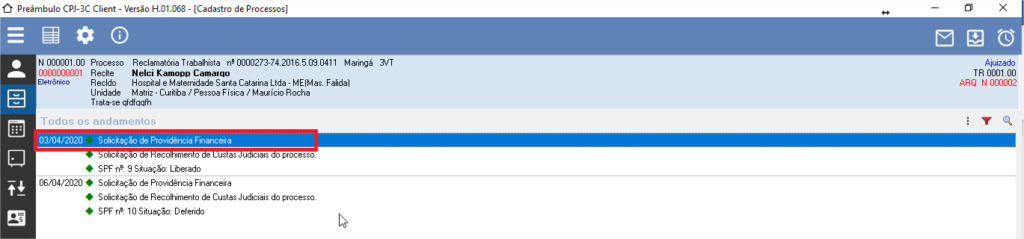
10. Clicando duas vezes sobre o andamento desejado e depois em Dados Básicos, é possível controlar o status do título, se o mesmo já foi pago e visualizar o documento vinculado;
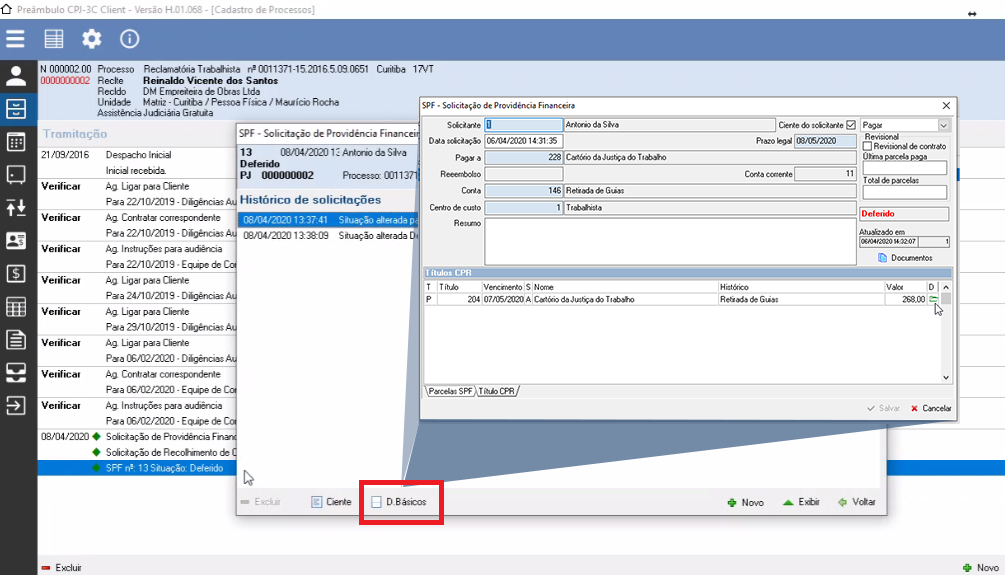
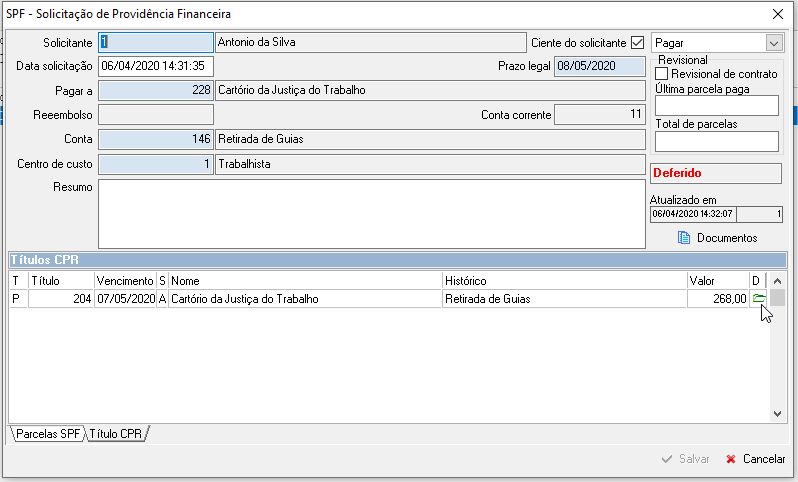
Gostou deste conteúdo? Confira também o processo para configurar a SPF a receber clicando aqui.
Em caso de dúvidas entre em contato conosco pelo e-mail [email protected] ou acesse seu Painel de Atendimento ao Cliente clicando aqui.
